Chemicloud主机是一家专注于为WordPress用户优化的网络托管公司,成立于2016年,是美国的一家公司。它提供多种基于云的托管选项,以满足不同需求和预算,包括WordPress托管、VPS托管等。Chemicloud主机以其卓越的性能、快速的加载速度和具有竞争力的长期定价,成为外贸网站建设的理想选择。

以下是Chemicloud主机的优势:
- 性能卓越:采用最新的WordPress服务器堆栈技术,使用LiteSpeed Web Server、HTTP/3协议和PHP 8等,确保网站快速高效运行。
- 安全可靠:提供CloudLinux隔离技术、ModSecurity WAF防火墙和Imunify360安全防护,确保网站数据安全和免受恶意攻击。同时,还提供每日自动备份和免费SSL证书等服务。
这些优势使得Chemicloud主机成为许多用户信赖的选择。
如何购买Chemicloud主机?
一、访问Chemicloud官网
打开浏览器,输入Chemicloud的官方网址:

进入Chemicloud官网后,点击“Service”下拉菜单,选择“WordPress Hosting”。
二、选择主机套餐
Chemicloud提供三种主机套餐:Starter、Pro和Turbo。
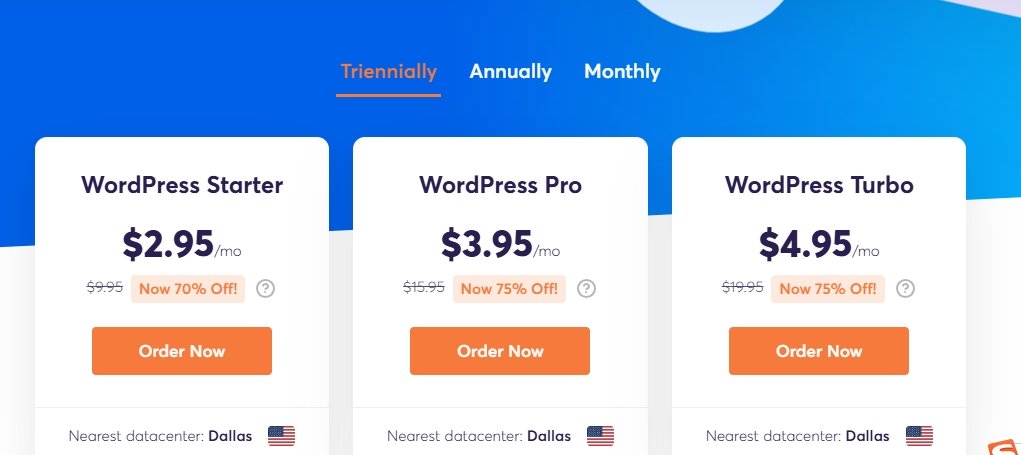
- Starter套餐仅支持一个网站搭建。
- Pro和Turbo套餐支持无限网站搭建,并赠送一年的免费域名。
- Pro套餐速度更快,不限建站数量,可以建多个网站,还能优先得到售后服务支持和Imunify360安全防护功能。
根据自己的需求选择合适的套餐,并点击“Order Now”或相应的购买按钮。
三、注册或添加域名
如果需要注册新域名,填写域名的名称和后缀,点击“Check”检查域名是否可用。
如果域名可用,点击“Add to Cart”,然后点击“added”进入下一个界面。
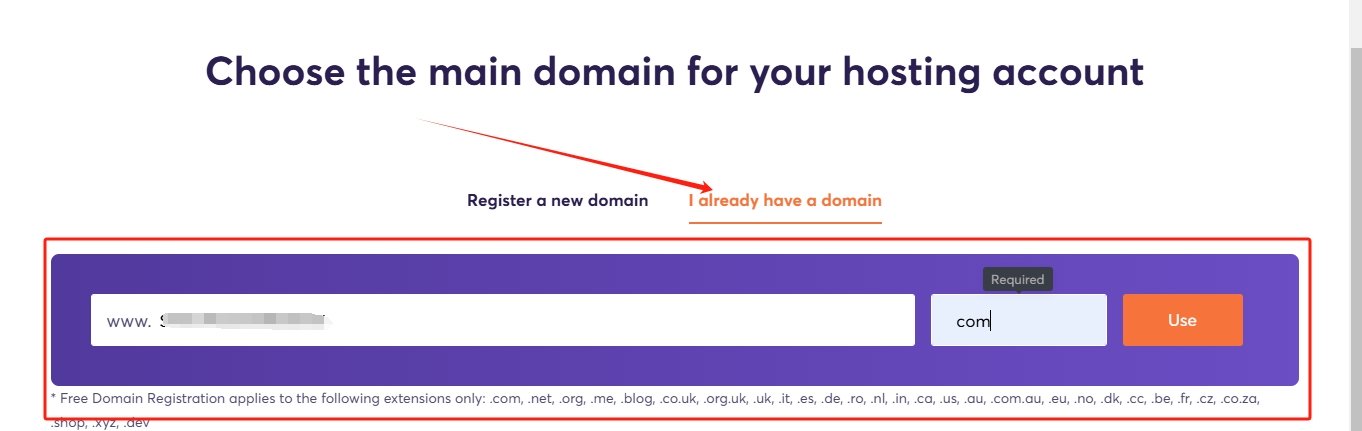
如果已有域名,可以选择“I already have a domain”,并输入自己的域名。
四、选择购买年限和服务器节点
选择购买的年限,通常购买时间越长,价格越优惠。特别是购买三年的计划,域名可以免费使用一年。
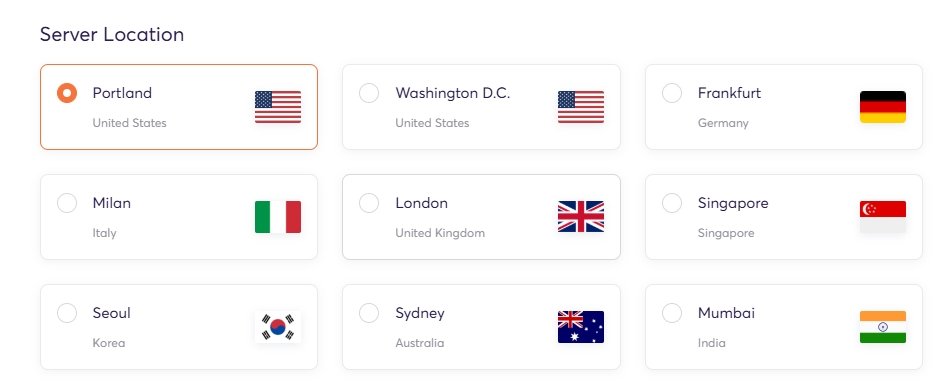
选择服务器节点,建议选择距离目标市场最近的地址。
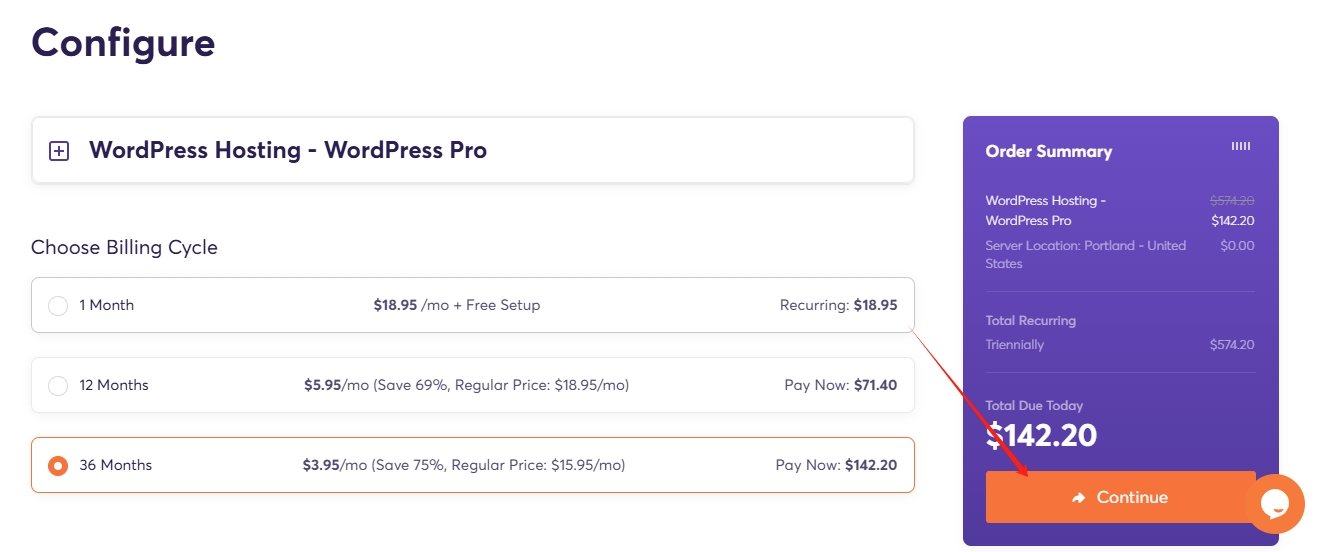
五、配置账单信息
在账单配置详情页面,可以看到方案的具体优惠详情。如果有可用的优惠券或促销代码,可以在此页面输入。
六、确认隐私设置和可用插件
在“Available Addons”中,不推荐勾选额外的服务。“Put your privacy on lockdown”功能也不建议勾选,直接取消默认勾选的选框。
七、填写账户信息
在“Review & Checkout”界面,填写账户信息(英文)。

“Domain Registrant Information”选项可以选择“Use Default Contact”。
八、选择付款方式并完成付款
Chemicloud提供信用卡和PayPal两种付款方式。
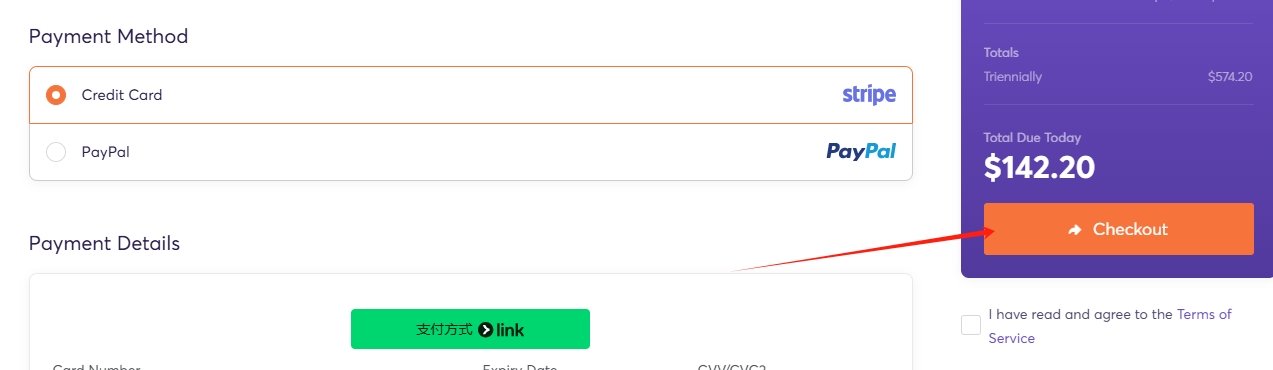
选择一种付款方式后,点击“Check Out”完成付款。
九、完成购买后的操作
付款成功后,会收到Chemicloud的欢迎邮件,邮件中包含DNS服务器信息等重要内容。如果域名是在其他地方注册的,需要登录账户,在域名管理处找到DNS,并修改为Chemicloud提供的DNS服务器。
登录Chemicloud账户,进入Client Area Dashboard,点击Activated Services的cPanel图标,自动登录到cPanel管理面板。在cPanel管理面板中,找到Softaculours Apps Installer,点击WordPress图片,进入自动安装面板,根据提示填写安装信息,完成WordPress的安装。
另外,Chemicloud还提供免费网站迁移的功能(60天的使用期限),可以登录Chemicloud后台,点击最上方的“Transfer to us”→“Migrate Website”,填写表单,Chemicloud的工作人员会免费转移网站,完成后会有邮件通知。
按照以上步骤操作,就可以成功购买并配置Chemicloud主机了。如果在购买过程中遇到任何问题,可以随时联系Chemicloud的客服团队寻求帮助。